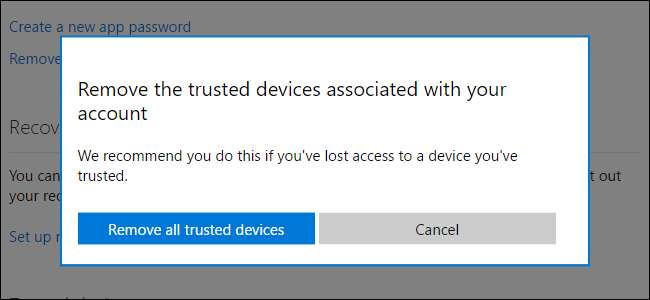
Windows 8 meminta Anda untuk "Percayai PC Ini" setelah Anda masuk dengan akun Microsoft. Pesan ini hilang di Windows 10, diganti dengan sistem "Perangkat Tepercaya" baru yang bekerja secara berbeda.
Cara Kerja "Percayai PC Ini" di Windows 8
Di Windows 8, Anda akan melihat pesan yang meminta Anda untuk "Percayai PC ini" setelah Anda masuk dengan akun Microsoft Anda.

Ini adalah fitur keamanan akun Microsoft. Hanya PC tepercaya yang diizinkan untuk menyinkronkan data sensitif seperti kata sandi yang Anda simpan. Sampai Anda mempercayai PC, sandi yang Anda simpan untuk aplikasi, situs web, dan jaringan tidak akan disinkronkan ke dalamnya. Untuk benar-benar mempercayai PC, Anda harus mengautentikasi dengan pesan teks, panggilan telepon, atau email yang dikirim ke nomor telepon atau alamat email yang terkait dengan akun Microsoft Anda.
Dengan cara ini, metode "Percayai PC Ini" adalah semacam otentikasi lapis kedua. Microsoft mengizinkan Anda untuk masuk hanya dengan kata sandi akun pengguna Anda, tetapi Anda perlu mengautentikasi dengan kredensial kedua jika Anda menginginkan akses penuh ke akun Microsoft Anda.

PC tepercaya juga dapat digunakan untuk mengatur ulang kata sandi akun Microsoft Anda jika Anda kehilangannya. Anda tidak memerlukan alamat email alternatif atau nomor telepon. Anda bisa duduk di depan komputer tepercaya dan meminta Microsoft untuk mengatur ulang kata sandi Anda. Fitur ini membutuhkan browser web Internet Explorer.
Itulah mengapa penting untuk hanya mempercayai PC pribadi yang Anda kontrol, bukan PC publik. Bahkan PC yang Anda bagikan dengan orang lain belum tentu dipercaya, karena orang lain tersebut berpotensi menggunakan PC tepercaya untuk menyetel ulang sandi akun Anda.
Anda dapat melihat daftar lengkap PC tepercaya di Halaman Info Keamanan di situs web manajemen akun Microsoft, menghapus setiap PC yang tidak lagi Anda percayai. Anda harus memasukkan nama untuk setiap PC yang Anda percayai, dan nama itu akan muncul di daftar.
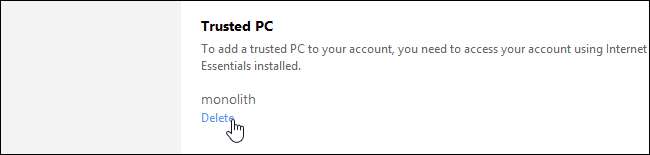
Di Windows 10, bagaimanapun, semua ini berubah. Microsoft telah berpindah dari sistem "PC Tepercaya" yang membutuhkan Windows dan Internet Explorer ke sistem "Perangkat Tepercaya" yang tidak memerlukan sistem operasi atau browser web tertentu.
Cara Kerja "Perangkat Tepercaya" di Windows 10 (dan Perangkat Lainnya)
TERKAIT: Apa Itu Otentikasi Dua Faktor, dan Mengapa Saya Membutuhkannya?
Microsoft membuang sebagian besar desain Windows 8 "Percayai PC Ini" di Windows 10. Anda tidak akan melihat kata "Percayai PC ini" atau "PC Tepercaya" di Windows 10. Kata-kata ini bahkan telah dihapus dari situs web Akun Microsoft .
Saat Anda masuk ke Windows 10, tidak akan ditanya apakah Anda ingin "Percayai PC Ini". Sebaliknya, jika Anda sudah menyiapkan verifikasi dua langkah untuk akun Microsoft Anda, Anda akan diminta untuk mengautentikasi dengan kode yang diberikan kepada Anda melalui aplikasi, pesan teks, atau email.
Jika Anda tidak dapat mengautentikasi menggunakan metode autentikasi sekunder, Anda tidak dapat masuk ke akun sama sekali. Jika Anda dapat masuk, semua kata sandi Anda dan data lainnya akan sinkronisasi biasanya. Anda tidak perlu "mempercayai" PC setelah masuk untuk mengakses semua data Anda.
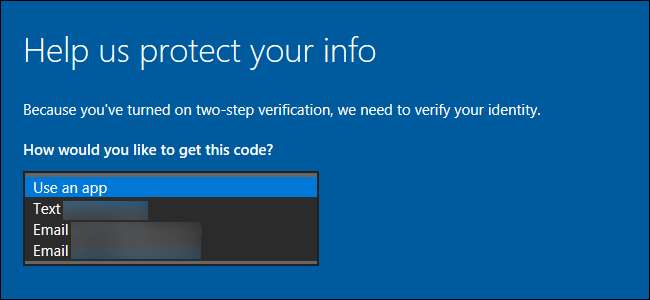
Tapi itu tidak berakhir di situ. Bahkan masuk dengan akun Microsoft dan metode autentikasi sekunder tidak menjadikan PC sebagai "perangkat tepercaya".
Bagian data tertentu yang terkait dengan akun Microsoft Anda - seperti nomor kartu kredit atau pengaturan keamanan akun - ditandai ekstra sensitif. Saat Anda mencoba mengakses atau mengedit detail ini, Anda akan dimintai autentikasi tambahan.
Misalnya, jika Anda mencoba mengakses file Halaman keamanan Akun Microsoft , Anda akan diminta untuk mengautentikasi menggunakan aplikasi verifikasi dua langkah atau dengan menggunakan kode yang dikirim ke nomor telepon atau alamat email sekunder yang terkait dengan akun Anda. Ini tidak hanya berlaku untuk Windows 10. Anda akan diminta untuk mengautentikasi dengan cara yang sama saat mengakses halaman ini dari Mac, iPhone, tablet Android, atau Chromebook, misalnya.
Anda akan melihat pesan “Saya sering masuk di perangkat ini. Jangan tanya saya kode. " kotak centang saat masuk ke situs aman seperti ini. Jika Anda mengaktifkan kotak centang ini dan masuk, Microsoft akan menjadikan perangkat Anda saat ini sebagai perangkat tepercaya. Bahkan tidak harus PC – bisa jadi Mac, tablet, atau ponsel.
Saat Anda menandai perangkat sebagai perangkat tepercaya dengan mencentang kotak ini, itu berarti Anda tidak perlu memasukkan salah satu kode ini saat mengakses informasi sensitif — seperti nomor kartu kredit atau setelan keamanan akun — di perangkat itu lagi . Sebaiknya Anda tetap hanya mempercayai perangkat yang sering Anda gunakan untuk masuk dan tidak mencentang kotak ini jika Anda menggunakan PC orang lain.
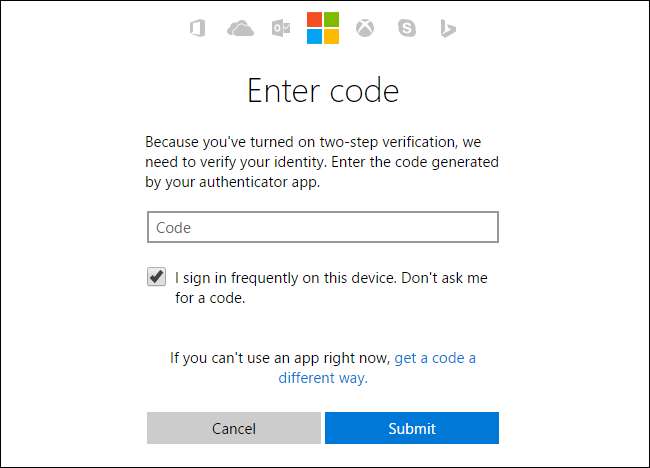
Pergilah ke Halaman keamanan Akun Microsoft , gulir ke bawah, dan Anda akan melihat bagian "Perangkat tepercaya". Bagian ini tidak lagi mencantumkan perangkat yang Anda percayai, jadi tidak ada cara untuk mengetahui berapa banyak perangkat yang Anda percayai dan menghapusnya satu per satu. Menurut Microsoft, tidak ada batasan jumlah perangkat yang dapat Anda percayai sekaligus.
Sebaliknya, jika Anda ingin menghapus satu atau beberapa perangkat tepercaya, Anda harus mengeklik tautan "Hapus semua perangkat tepercaya yang terkait dengan akun saya". Microsoft menyarankan Anda melakukan ini jika Anda kehilangan akses ke salah satu perangkat tepercaya — mungkin Anda telah menjual atau memberikan PC, misalnya.
Setelah Anda melakukannya, Anda harus memasukkan kode keamanan dan mengeklik kotak centang pada PC yang sebelumnya dipercaya saat Anda mencoba mengakses informasi sensitif.
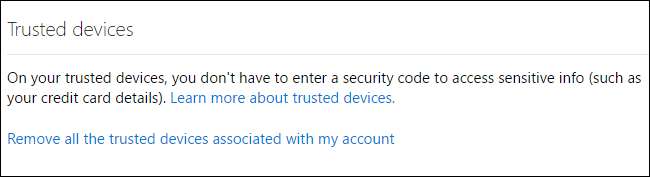
TERKAIT: Cara Mereset Kata Sandi Anda yang Terlupakan di Windows 10
Tidak ada lagi cara untuk menggunakan "perangkat tepercaya" untuk setel ulang kata sandi akun Microsoft Anda , seperti yang Anda bisa lakukan saat Windows 8 dirilis.
Akses Akun Microsoft Halaman Reset Kata Sandi dan Anda akan diminta untuk menggunakan metode autentikasi umum seperti alamat email, nomor telepon, atau aplikasi pengautentikasi untuk mengonfirmasi bahwa Anda adalah pemilik akun tersebut. Anda dapat dengan bebas "memercayai" perangkat tanpa khawatir perangkat tersebut akan digunakan untuk menyetel ulang sandi Anda nanti.
Anda dapat mengelola metode otentikasi mana yang ditawarkan saat memverifikasi identitas Anda dari Halaman keamanan Akun Microsoft .
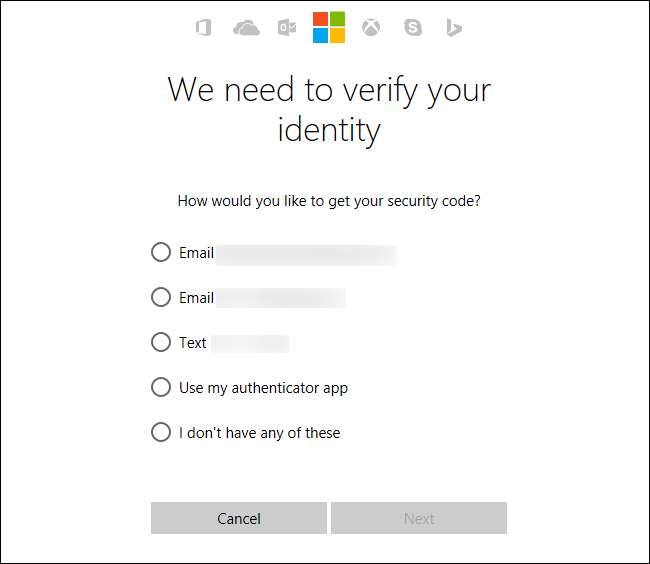
Perangkat apa pun yang Anda gunakan untuk masuk ke akun Microsoft dapat mengakses fitur keamanan yang sama, dan tidak ada permintaan "Percayai PC Ini" yang membingungkan saat masuk ke Windows 10 dengan akun Microsoft Anda.





![Pokémon Go Memiliki Akses Penuh ke Akun Google Anda. Berikut Cara Memperbaikinya [Updated]](https://cdn.thefastcode.com/static/thumbs/pok-mon-go-has-full-access-to-your-google-account-here-s-how-to-fix-it-updated.jpg)

